آیا تا به حال مجبور به کپی کردن و یا ارسال اطلاعات با حجم بالا بوده اید. چقدر آرزو داشتید این مشکل راه حلی داشت و فایل های خود را در حجم کم تر و به اصطلاح کوچک شده در چندین بخش برای شخص مقابل ارسال میکردید . پست امروز را اختصاص دادیم به معرفی و آموزش نرم افزار هایی جهت تقسیم بندی و تبدیل فایل های بزرگ به چندین فایل کوچک جهت کپی و رایت کردن بر روی CD/DVD و یا ارسال آن ها از طریق ایمیل ، تلگرام و.. ، با ما همراه باشید.
آموزش کوچک و کم حجم کردن فایل های بزرگ
Split a Large File into Multiple Smaller Pieces
آیا تا به حال این آرزو را داشته اید که بتوانید یک ویدیو یا فایل های فشرده و یا یک فایل MP3 با حجم بالا را جهت رایت کردن بر روی دی وی دی، کپی بر روی فلش مموری و یا ارسال آن از طریق ایمیل به فایل های کوچکتری تقسیم کنید. این روزها به دلیل بالا رفتن حجم اطلاعات مبادله شده بیشتر از قبل این نیاز احساس می شود. در ادامه ما قصد داریم چند ابزار و نرم افزار رایگان جهت تبدیل فایل های بزرگ به چندین فایل کوچک را به شما معرفی و آموزش دهیم که به راحتی می توانید با استفاده از این ابزارها فایل های خود به قسمت های کوچکتر تقسیم کرده و مجدد جهت استفاده آن ها را ادغام کنید. اگر دنبال راه حلی برای چگونه رایت کردن داده های حجیم بر روی چند DVD یا CD می گردید حتما مطلب مورد نظر را مطالعه فرمایید.
آموزش نرم افزار HJ-Split
یکی از نرم افزارهای قوی در این حوزه، نرم افزار HJ-Split است که قابل استفاده در ویندوز ۷ تا ویندوز ۱۰ ، کاملا رایگان و استفاده از آن آسان می باشد. بعد از نصب این نرم افزار بر روی کامپیوتر خود کافی است نرم افزار را اجرا کرده و بر روی دکمه “Split” کلیک کنید. علاوه بر تقسیم و ادغام فایل ها، در این نرم افزار دکمه های “Compare” و “Checksum” نیز دیده می شود. دکمه “Compare” به شما می گوید که آیا هر دو فایل شبیه هم هستند یا خیر و دکمه “Checksum” اجازه تولید الگوریتم MD5 را برای اطمینان از یکپارچگی فایل ها به شما می دهد.
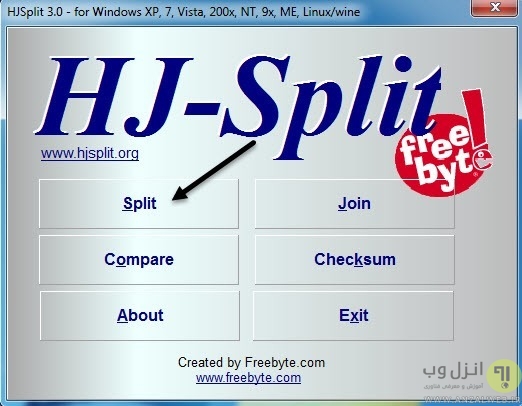
برای تقسیم بندی و یا ادغام نیاز دارید آدرس پوشه ورودی و خروجی را وارد نمایید به طور پیش فرض آدرس پوشه خروجی در نرم افزار وارد شده است همچنین شما قادر خواهید بود سایز بخش ها را برای تقسیم بندی انتخاب کنید. به صورت پیش فرض بر روی سایز ۱۴۰۰ کیلو بایت (KB) تنظیم شده که سایز خیلی کوچکی به شمار می رود شما می توانید بر حسب نیاز خود این سایز را به چندین مگابایت یا گیگابایت تغییر دهید.
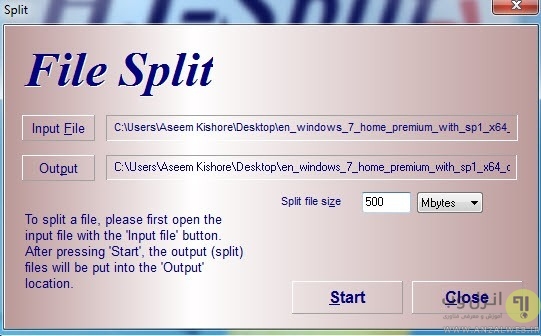
بسته به حجم فایل شما و همچنین سایز بخش های تعیین شده توسط شما برای تقسیم بندی، زمان تقسیم بندی متفاوت خواهد بود. بعد از پایان کار شما می توانید فایل مورد نظر خود را ایمیل کرده و یا در محل مورد نظر خودتان کپی کنید. و زمانی که نیاز به دسترسی به فایل ها داشتید باید از دکمه “Join” استفاده کنید و اگر فایل های خود را ایمیل کرده اید فراموش نکنید برای فرد مقابل هم ذکر کنید تا این مرحله را برای ادغام فایل طی کند.
آموزش نرم افزار File Splitter
یکی دیگر از نرم افزار های رایگان جهت تبدیل و تقسیم بندی فایل بزرگ به چندین فایل کوچک File Splitter است. این نرم افزار نیاز به نصب بر روی کامپیوتر شما ندارد این نرم افزار به نسبت نرم افزار قبلی کمی قدیمی تر است و آپدیت آخر آن سال ۲۰۰۸ بوده است. ولی مزیت این نرم افزار این است که از آنجایی که نیاز به نصب ندارد و قابل حمل (Portable) است به راحتی می توان آن را برای فلش مموری و یا سی دی کپی کرده و زمانی که فایل های تقسیم بندی شده توسط این نرم افزار را برای دوستانتان ارسال می کنید این نرم افزار را نیز در کنارش برای آنها بفرستید. پس از دانلود و اجرای برنامه، فایلی را که قصد دارید آن را به چند تکه کوچک تقسیم کنید را انتخاب کرده و همچنین سایز بخش ها را نیز تعیین و دکمه “Split” را کلیک کنید.
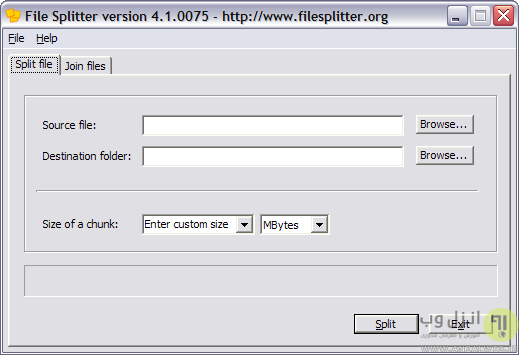
برای ادغام فایل های خود در این نرم افزار بر روی تب Join کلیک کرده و سپس می توانید فایل هایی که قبلا تقسیم به فایل های کوچک تر کرده اید اینجا ادغام کنید.
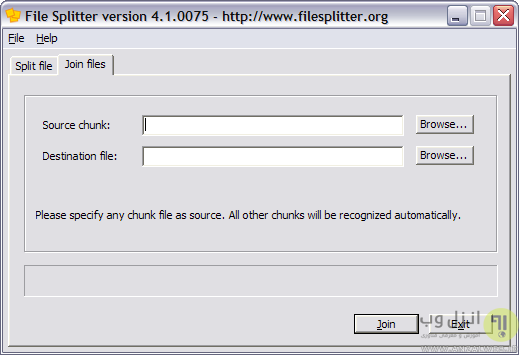
یکی از مزیت های این نرم افزار این است که شما می توانید بخشی از یک فایل را با بخشی از یک فایل دیگر ادغام کنید.
دقت کنید که وقتی آدرس پوشه مقصد را انتخاب کردید حتما فرمت و نوع فایل خروجی را به صورت دستی تایپ کنید در صورتی که این کار را فراموش کنید ویندوز فرمت مورد نظر را نخواهد شناخت. مثلا اگه فایل anzalweb.exe را به چندین بخش کوچک تر تقسیم کرده اید فراموش نکنید هنگام ادغام حتما پسوند exe را در انتهای آدرس مقصد (destination file) ذکر کنید. این مساله فقط در نرم افزار File Splitter به چشم می خورد درحالی که نرم افزار HJ-Split خود به صورت خودکار فرمت فایل را شناسایی می کند.
فایل مبدا می تواند هر سایز و یا هر نوعی باشد ولی به یاد داشته باشید این نرم افزارها قابلیت تقسیم کردن فایل های ویدیویی به بخش های کوچک تر را به صورتی که بتوانید ویدیوها را بعد از تقسیم کردن به صورت جداگانه ببینید، ندارند و اگر این کار را انجام دادید یعنی ویدیو و یا فایل MP3 خود را به قسمت های کوچک تر تقسیم کردید شما مجبور هستید برای استفاده مجدد دوباره آنها را با هم ادغام کنید. این در مورد نرم افزار HJ-Split نیز صدق می کند. زیرا این نرم افزارها از الگوریتمی استفاده می کنند که شما بعد از تقسیم کردن فایل های به بخش های کوچک تر، نمی توانید آنها را در ویندوز و یا هر برنامه دیگری به جز نرم افزار مربوطه اجرا کنید.
تجربه و پیشنهاد شما ؟
در صورتی که ترفند و راه حلی خاصی دیگری برای تبدیل فایل های بزرگ به چندین فایل کوچک می دانید تجربیات و پیشنهادات خود را با ما به اشتراک بگذارید.

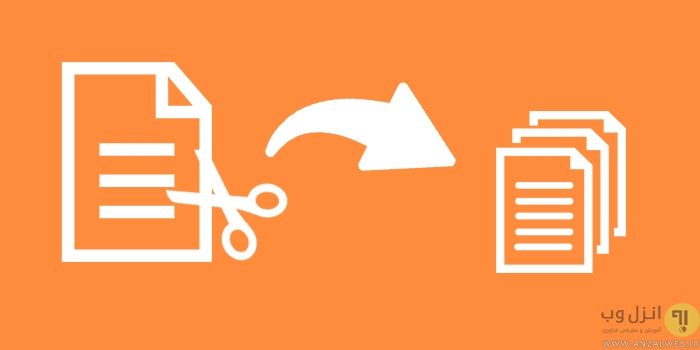
آخرین دیدگاه ها
تا کنون دیدگاهی ثبت نشده است.